
Nova Launcherのドロワー編集のコツ
こんにちは、てぃめすです。
Nova Launcherのドロワー編集についてコツを少し。
以前こんな記事を書きました。
この中で端折った説明がドロワーの編集についてです。ドロワー画面も編集できるNova Launcher最高
①フォルダを作成、中にアプリを入れる
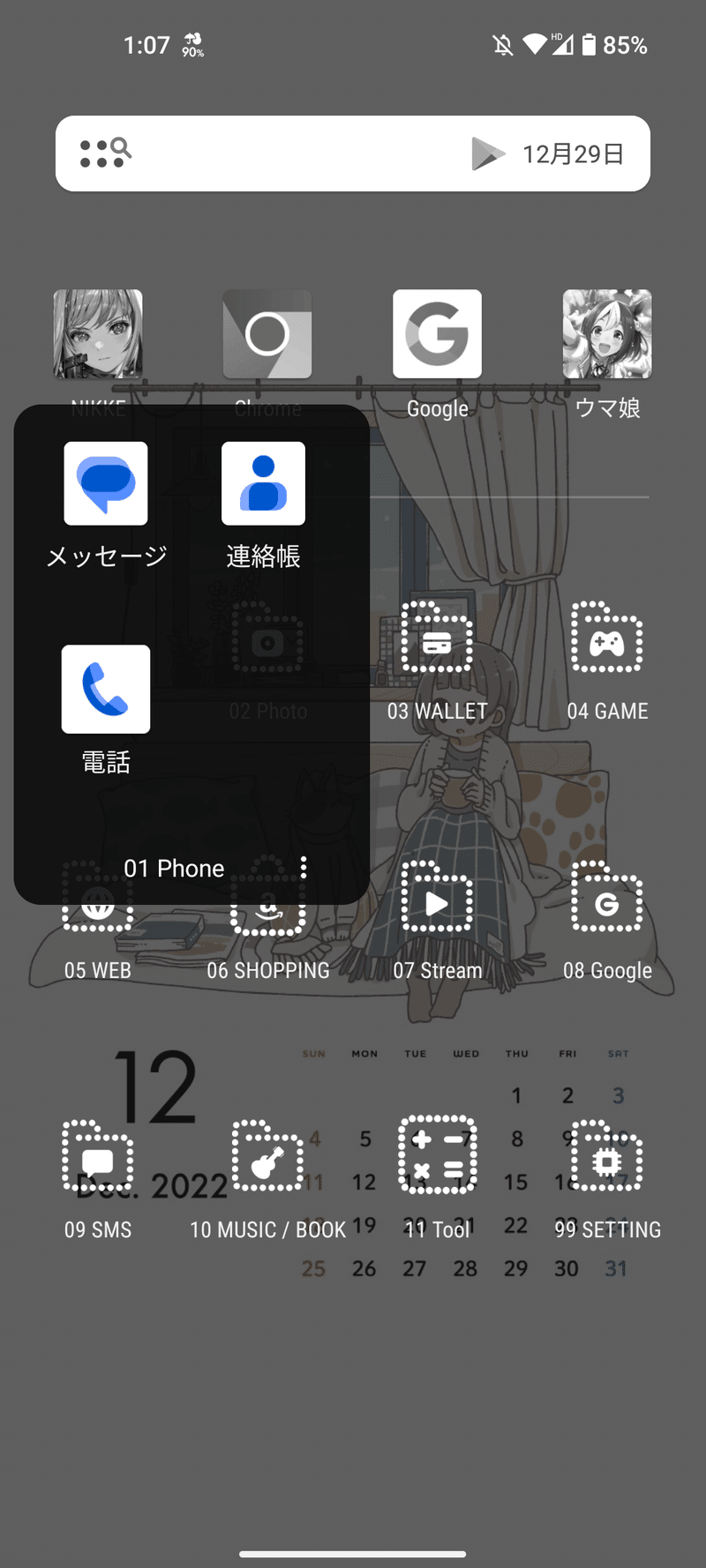
ここでのポイントはフォルダ名で、ドロワー内はホーム画面と違いフォルダを自由に配置できません。ですのでフォルダ名の頭に数字を付けることでグリッド内のどこに配置するかを指定します。01なら左上、99で右下に配置することが可能です。
Nova Launcherはフォントの設定もある程度弄れるので、フォルダ名に統一感を出すため英語にしています。ちなみにフォルダ名が片仮名だと柔らかい雰囲気になります。
②フォルダの配置をグリッド数で調整
1画面の中でフォルダがすべて見えるように調整します。
フォルダが12個できたので、今回はドロワーのグリッドを「5×4」にしてきれいに整列するようにしてます。
ちなみにフォルダ数と同じ「3×4」にすると余白がなくなり下までスクロールしてしまうので、ある程度グリッド数はある程度大きくすると美しく見えます。
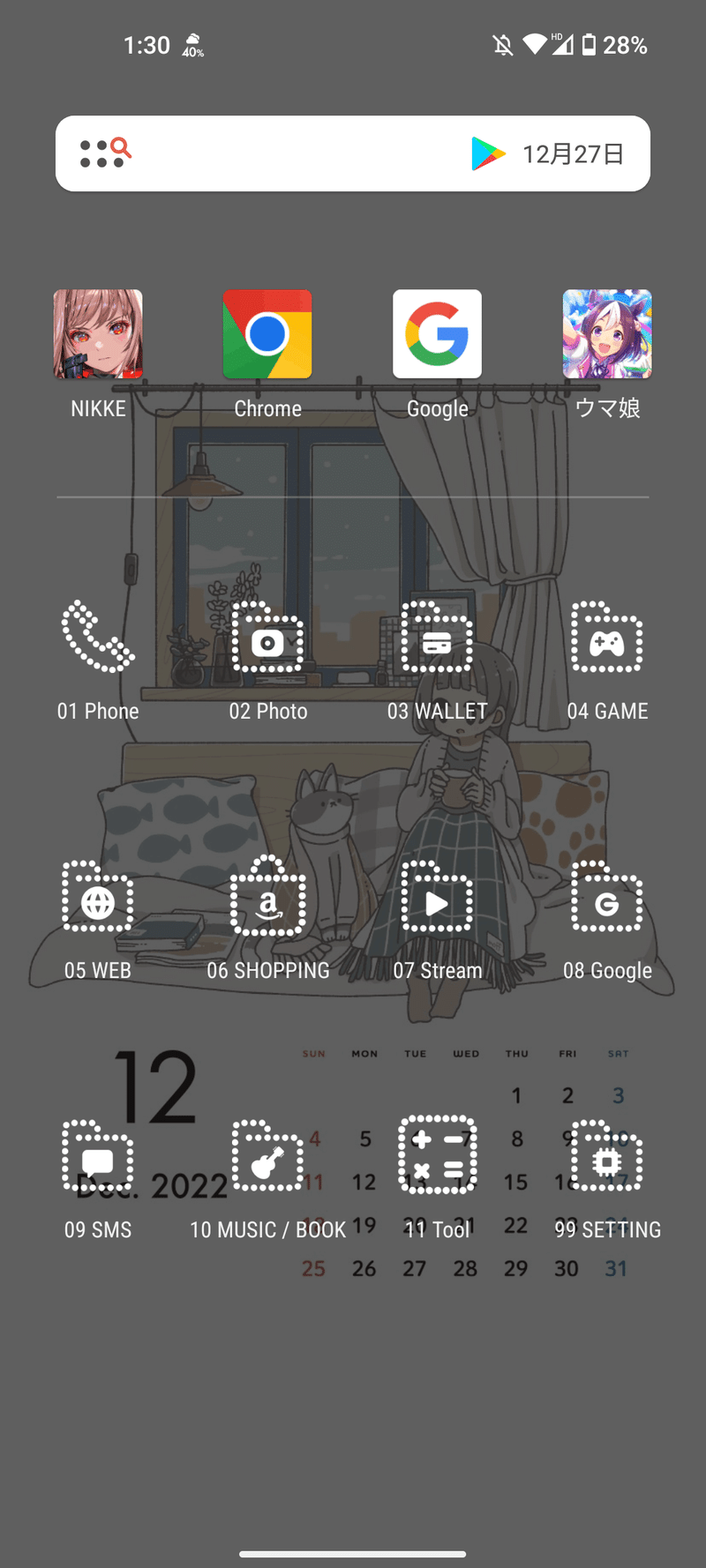
③フォルダの形はアイコンパックで統一、ただしアプリ本体は変更しない
個人的な意見として、アプリアイコンもプロの方が考え抜いて作成したデザインの一種なのであまり変更したくありません。あといちいちアイコン全部変更するのが面倒なのもあります。
フォルダのみアイコンを変更、中のアプリはほぼデフォルトの形になっています。
④フォルダの中を整理
Nova Launcherはフォルダの中のアプリの配置を変更できます。
ただフォルダ内のグリッド数までは弄れないらしく、アプリ数に合わせて自動的にグリッド数が決まるようです。ここまで設定できればレイアウトはそこまで崩れないと思うのであまり問題はありませんが。
⑤ドロワー上部はお好みで
私の場合は「よく使うアプリ」にチェックを入れています。これで上部に一番使うアプリが出てきます。最近NIKEを良く遊んでいるのでここに出てきています。
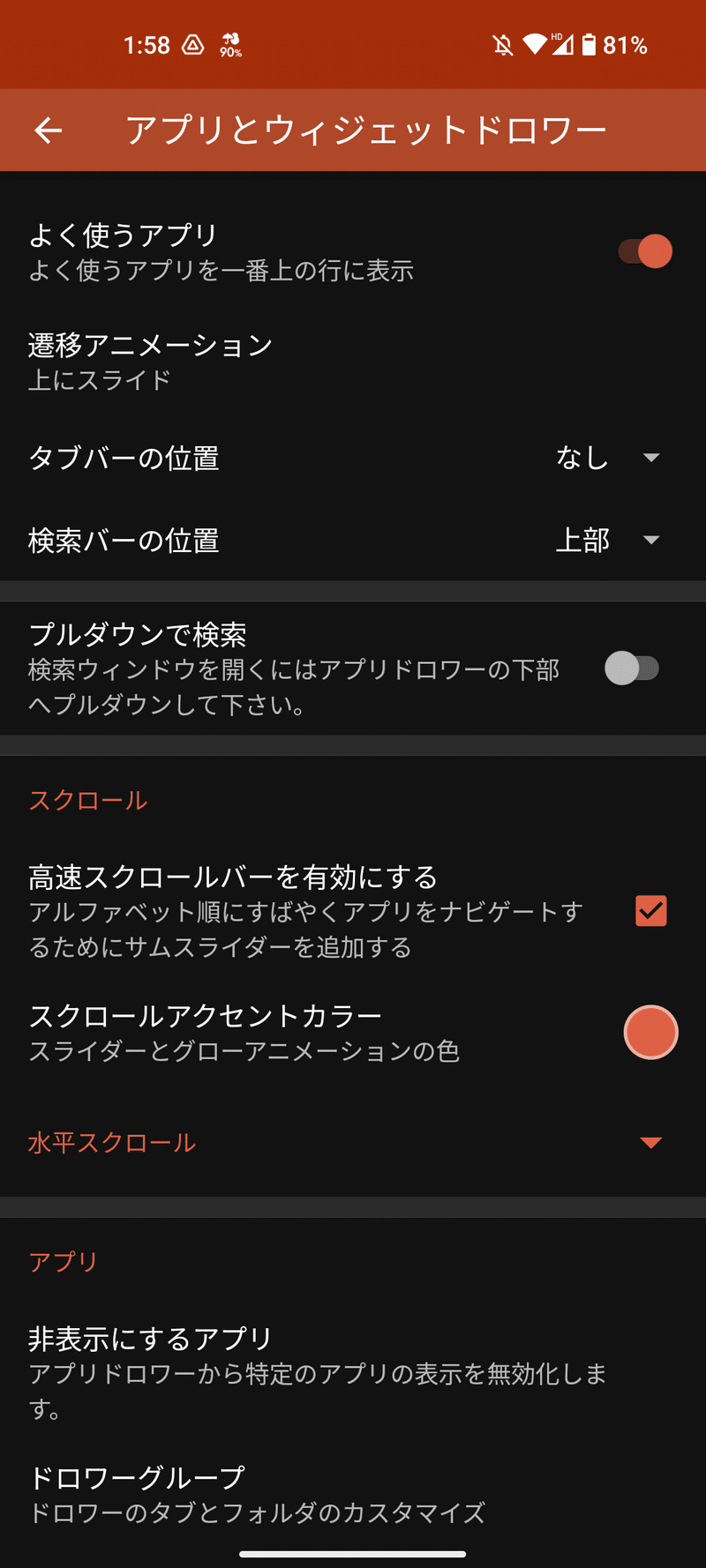
検索バーはほぼ使いませんが、あった方が収まりが良かったので配置しています。Nova Launcherなら検索バーも形やアクションを自由に設定できます。
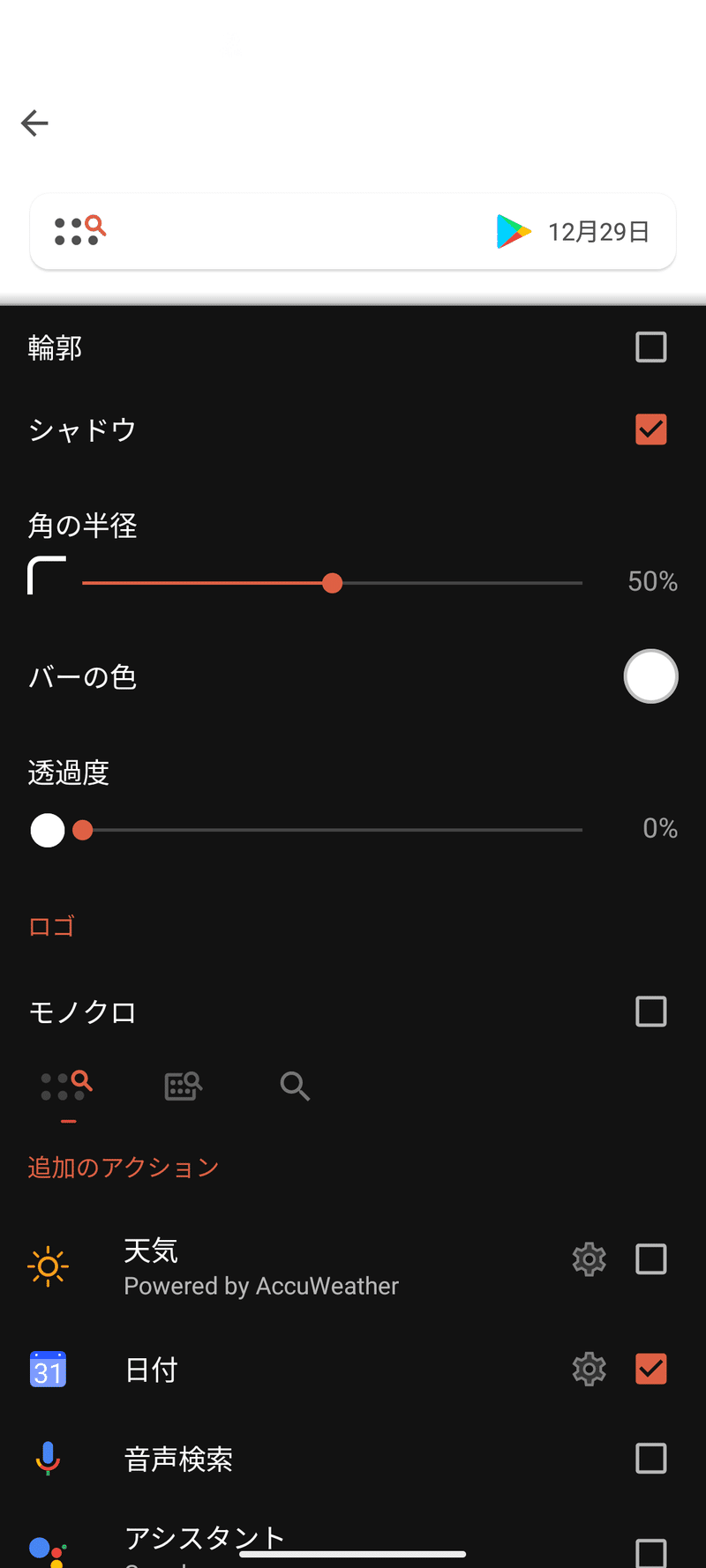
最後に
ここまで設定してきてNova Launcherで出来ないことはフォルダ内のグリッド数ぐらいで、他はほぼ全て弄ってあります。背景の透過率やアイコンの大きさ角の丸さなども自由に設定できて自由度が高いのが大きな強みだと思います。
この記事が気に入ったらサポートをしてみませんか?
